Mất âm thanh trên máy tính là một tình trạng xảy ra khá thường xuyên. Như vậy sẽ gây ảnh hưởng đến quá trình sử dụng của các bạn. Nhưng cũng có một số cách giúp bạn khắc phục được tình trạng mất âm thanh trên Windows. Trong phần dưới đây, Tác Giả Hệ thống bán laptop uy tín tại Đà Nẵng sẽ mách bạn 4 cách mở loa máy tính bị khóa, hãy cùng tìm hiểu nhé!

Những cách mở loa máy tính bị khóa đơn giản
Khởi động lại máy tính Restart.
Kiểm tra lại phần Volume của Windows.
Cài đặt lại driver âm thanh cho máy tính Sound.
Kiểm tra lại jack Audio, loa và headphone.
Tham khảo thêm:cắm loa vào máy tính không nghe được
1) Khởi động lại máy tính
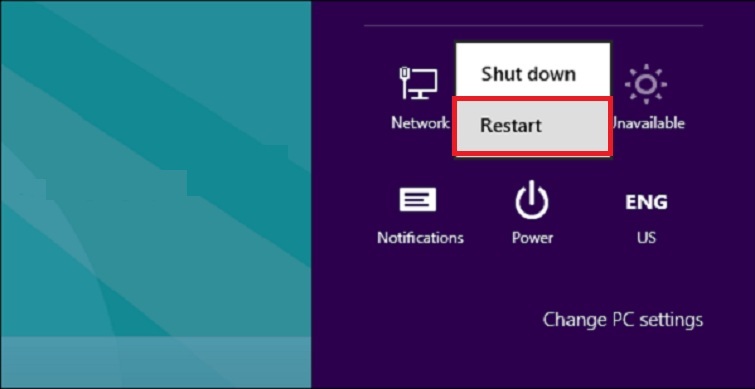
Đầu tiên, các bạn hãy thực hiện khởi động lại máy tính của mình. Vì làm như vậy biết đâu vấn đề sẽ được khắc phục một cách dễ dàng. Có rất nhiều trường hợp Windows có thể xảy ra lỗi do các phần mềm xung đột với nhau. Điều đó dẫn đến tình trạng máy hoạt động không ổn định và việc khởi động lại máy là cách nhanh nhất để có thể đưa máy về trạng thái ổn định.
Các bạn hãy đảm bảo rằng loa máy tính của mình đã được bật lên (để chắc chắn bạn hãy kiểm tra nút Power hay On/Off). Sau đó, bạn hãy kiểm tra nút âm lượng Volume trên loa, xem có thể ai đó đã nghịch ngợm đã vặn âm lượng về với mức nhỏ nhất. Đặc biệt là đối với trường hợp khi nhà bạn có trẻ nhỏ.
Tham khảo thêm:cài driver âm thanh cho win 7
2) Kiểm tra phần Volume của Windows
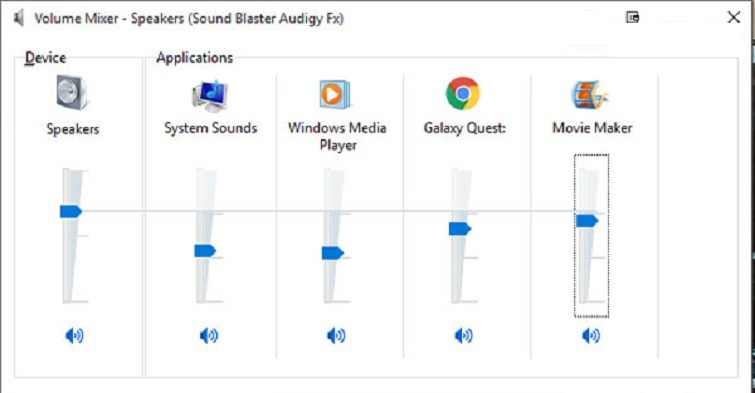
Nếu loa máy tính đã được bật và âm lượng được chỉnh ở mức có thể nghe được nhưng chiếc PC của các bạn vẫn im hơi lặng tiếng. Như vậy, đây có thể vấn đề là ở Windows. Lúc này, các bạn hãy bấm vào biểu tượng loa ở góc dưới phía bên phải của khay hệ thống và kiểm tra xem âm lượng có bị chỉnh qua chế độ Mute hay không, nếu trường hợp thanh âm lượng đang chỉnh ở mức nhỏ nhất thì các bạn hãy đẩy thanh âm lượng lên cao để có thể nghe được. Sau đó, để chắc chắn loa đã nghe được như bình thường, bạn hãy thử kiểm tra lại bằng cách cho máy tính phát thử một file nhạc hay video nào đó.
Nếu như vậy mà vẫn không được thì các bạn hãy bấm chuột phải vào biểu tượng loa của khay hệ thống sau đó chọn Volume Mixer. Ở đây, các bạn hãy đảm bảo là không có bất kỳ ô chọn Mute nào được đánh dấu và nếu có thì hãy bỏ chọn ngay.
Cuối cùng, bạn vẫn không thể nghe được điều gì. Lúc này, bạn hãy thử cắm tai nghe vào máy tính rồi kiểm tra lại nhé.
Còn nếu các bạn đã nghe được thì hãy thực hiện theo cách dưới đây:
Đầu tiên, bạn bấm chuột phải vào biểu tượng âm lượng một lần nữa, sau đó chọn Playback devices.
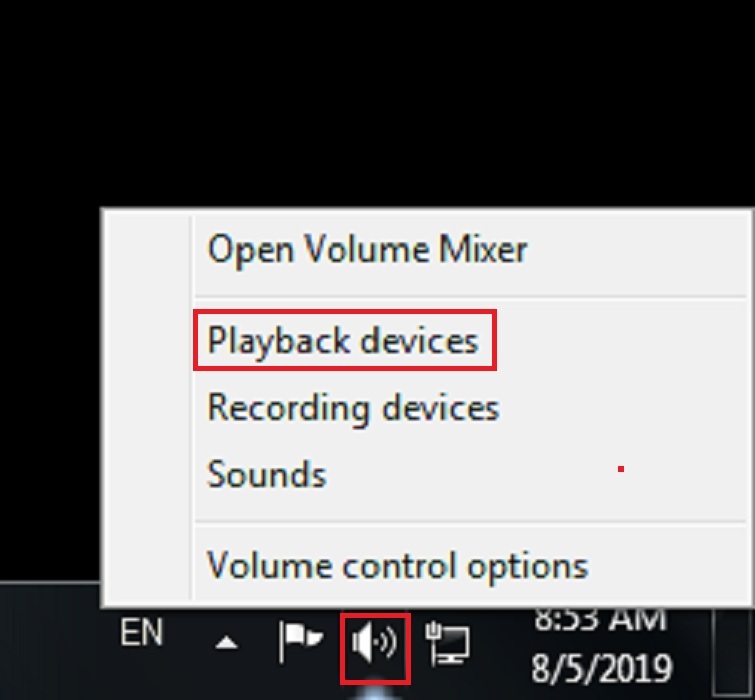
Hãy chắc chắn rằng thiết bị âm thanh của bạn có một dấu kiểm tra màu xanh ở bên cạnh.
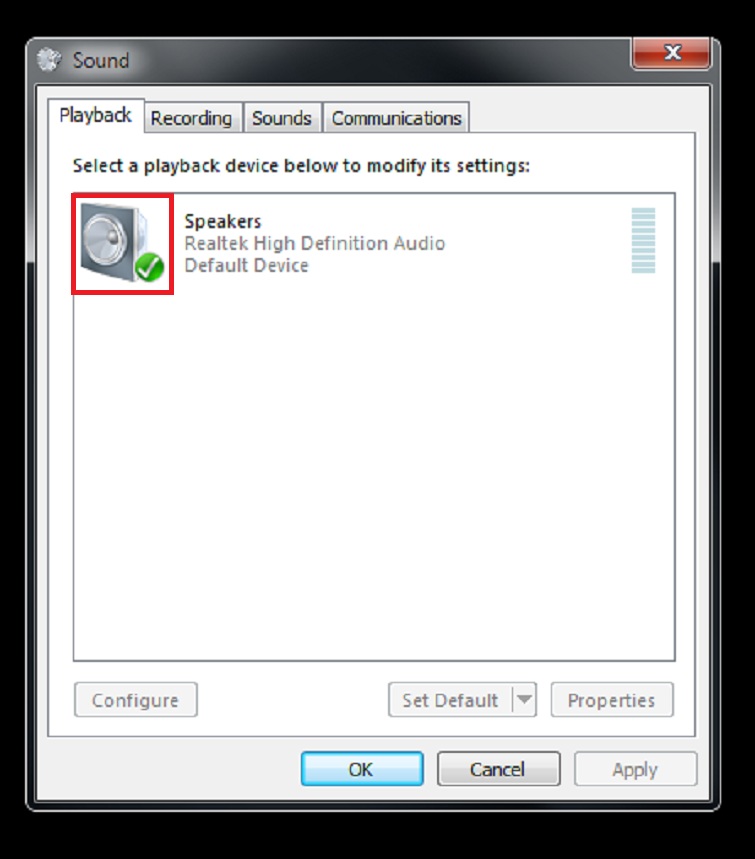
Tiếp theo, bạn bấm vào Properties rồi chọn chế độ Use this device (enable).
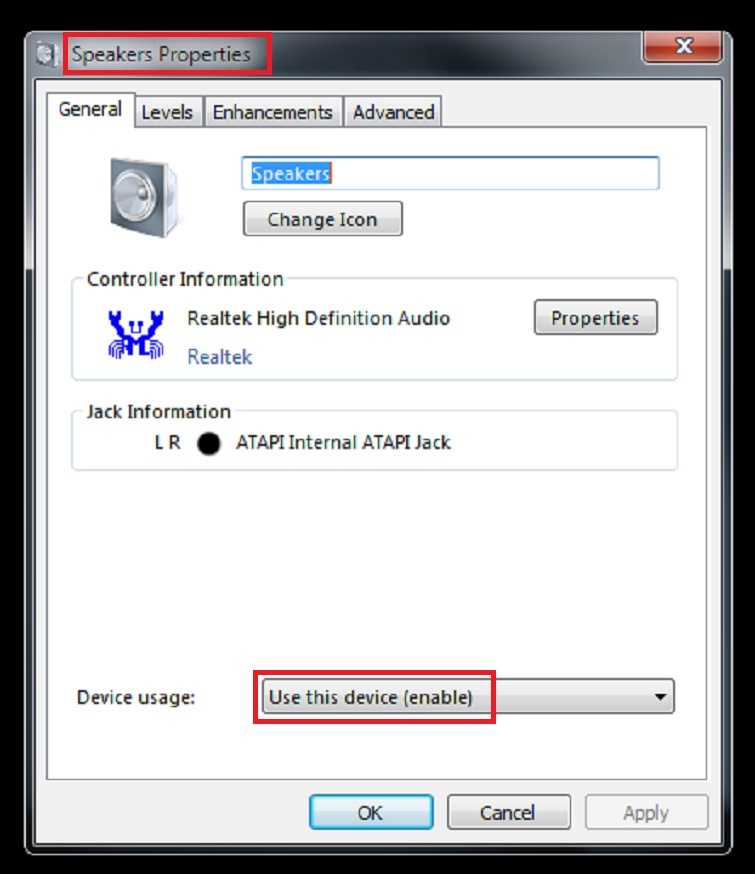
Lưu ý: Cách này chỉ áp dụng đối với trường hợp laptopcó loa ngoài không kêu nhưng khi cắm tai nghe theo đường line out thì nó vẫn có tiếng bình thường.
Tham khảo thêm:Cách mở Realtek HD Audio Manager trên Win 10
3) Cài đặt lại driver âm thanh cho máy tính
Đối với trường hợp khi cắm tai nghe vào mà các bạn vẫn không nghe được thì có thể là do driver âm thanh trên máy tính của các bạn đã bị lỗi. Vì vậy, hãy cài lại driver âm thanh cho máy tính theo các bước như sau:
Gỡ bỏ driver âm thanh: Trước hết bạn hãy mở Device Manager lên bằng cách gõ Device Manager ở ô tìm kiếm của Windows. Sau đó, bạn hãy nhấn vào mục Sound, video and game controllers rồi chọn Audio Controller. Cuối cùng, bạn nhấn nút delete trên bàn phím máy tính để xóa driver âm thanh.
Khởi động lại máy tính rồi cài đặt lại driver âm thanh cho máy tính: Sau khi đã khởi động lại, Windows sẽ nhận biết được driver âm thanh đang bị thiếu và tự động tiến hành cài đặt. Còn nếu không, các bạn hãy download driver âm thanh về từ nhà sản xuất card âm thanh rồi tiến hành cài đặt bằng tay.
4) Rút ra cắm lại jack audio

Đây là một cách làm mang tính may rủi, vì không biết phải nên giải thích thế nào. Có thể nguyên nhân dẫn đến lỗi là do lag ở đâu đó trong quá trình đang truyền tín hiệu từ máy tính qua loa ngoài.
Để thực hiện cách này, các bạn hãy rút jack cắm của tai nghe hay loa ra khỏi lỗ Audio trên máy tính.
Sau đó, bạn cắm lại từ từ, nhẹ nhàng rồi lại rút ra xem máy tính đang có âm thanh hay không!
Nếu máy tính của bạn chỉ bị mất âm thanh khi nghe nhạc hay xem video mà âm thanh hệ thống vẫn còn và máy của bạn đã có cài phần mềm hỗ trợ tăng tốc tải file Internet Download Manager IDM. Lúc này, nguyên nhân dẫn đến lỗi rất có thể là do phần mềm này đã tự động bắt link tải và làm mất âm thanh. Đối với trường hợp này, các bạn chỉ cần mở IDM rồi vào Downloads > Options > File types.
Thông thường bạn chỉ cần xóa MP3, MP4 ở trong mục Automatically start downloading the following this types. Nhưng để chắc chắn nhất thì bạn có thể xóa hết rồi nhấn OK và tiến hành khởi động lại máy.
Hy vọng với những chia sẻ ở trên của Tác Giả về cách mở loa máy tính bị khóa sẽ giúp cho các bạn khắc phục được lỗi một cách kịp thời và chính xác nhất.
Hệ thống của hàngLaptop cu gia re uy tin Da Nang:
133 135 Hàm Nghi, Đà Nẵng
99 101 Hàm Nghi, Đà Nẵng
50 Nguyễn Văn Thoại, Đà Nẵng